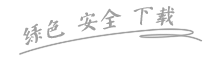软件简介
华为欧拉操作系统是华为发布的一款全新的操作系统,也叫EulerOS。华为欧拉系统是电脑系统吗?这款系统是一款面向B端用户和服务器的操作系统,一开始是在华为泰山服务器上时可用,现在正式开源,更名为欧拉系统。这款系统是一款企业级的Linux服务器操作系统,可以和业界的软件、硬件进行良好的兼容,系统有较高的性能、可靠性,而且易于维护,高安全性,可以满足企业的日常业务运维和管理的需求, 有效推动的硬件生态的繁荣发展。

一、准备安装源
您需要注意USB盘容量的大小,它必须有足够的的空间放下整个镜像,建议USB盘空间大于16G。
1、将USB盘连接到该系统中,并执行 dmesg 命令查看相关的日志信息。在该日志的最后可以看到刚刚连接的USB盘所生成的一组信息,应类似如下:
[ 170.171135] sd 5:0:0:0: [sdb] Attached SCSI removable disk
说明:
连接的USB盘名称以sdb进行举例。
2、切换为root用户。使用su命令,需要输入相应的密码。
$ su - root
3、确保USB盘没有被挂载。使用如下命令进行查询:
# findmnt /dev/sdb
如果执行此命令后无输出,表明未挂载,可以继续执行下一步。
如果输出以下信息,表明USB盘已经自动挂载。
# findmnt /dev/sdb
TARGET SOURCE FSTYPE OPTIONS
/mnt/iso /dev/sdb iso9660 ro,relatime
此时,您需要使用umount命令卸载该设备。
# umount /mnt/iso
4、使用dd命令将ISO安装镜像直接写入USB盘:
# dd if=/path/to/image.iso of=/dev/device bs=blocksize
使用您下载的ISO镜像文件的完整路径替换 /path/to/image.iso,使用之前由 dmesg 命令给出的设备名称替换device,同时设置合理的块大小(例如:512k)替换 blocksize,这样可以加快写入进度。
例如:如果该ISO镜像文件位于 /home/testuser/Downloads/openEuler-21.03-aarch64-dvd.iso,同时探测到的设备名称为sdb,则该命令如下:
# dd if=/home/testuser/Downloads/openEuler-21.03-aarch64-dvd.iso of=/dev/sdb bs=512k
5、等待镜像写入完成,拔掉USB盘。
镜像写入过程中不会有进度显示,当#号再次出现时,表明写入完成。退出root账户,拔掉USB盘。此时,您可以使用该USB盘作为系统的安装源。
二、启动安装
请根据以下步骤启动安装程序:
说明:
您需要先设置您的系统优先从USB进行启动引导。以BIOS为例,您需要将“Boot Type Order”中的USB选项调整到首位。
1、断开所有安装不需要的驱动器。
2、打开您的计算机系统。
3、在计算机中插入USB盘。
4、重启计算机系统。
在短暂的延迟后会出现图形化引导页面,该页面包含不同引导选项。如果您在一分钟内未进行任何操作,安装程序将自动开始安装

欧拉系统安装教程
通过USB盘安装一、准备安装源
您需要注意USB盘容量的大小,它必须有足够的的空间放下整个镜像,建议USB盘空间大于16G。
1、将USB盘连接到该系统中,并执行 dmesg 命令查看相关的日志信息。在该日志的最后可以看到刚刚连接的USB盘所生成的一组信息,应类似如下:
[ 170.171135] sd 5:0:0:0: [sdb] Attached SCSI removable disk
说明:
连接的USB盘名称以sdb进行举例。
2、切换为root用户。使用su命令,需要输入相应的密码。
$ su - root
3、确保USB盘没有被挂载。使用如下命令进行查询:
# findmnt /dev/sdb
如果执行此命令后无输出,表明未挂载,可以继续执行下一步。
如果输出以下信息,表明USB盘已经自动挂载。
# findmnt /dev/sdb
TARGET SOURCE FSTYPE OPTIONS
/mnt/iso /dev/sdb iso9660 ro,relatime
此时,您需要使用umount命令卸载该设备。
# umount /mnt/iso
4、使用dd命令将ISO安装镜像直接写入USB盘:
# dd if=/path/to/image.iso of=/dev/device bs=blocksize
使用您下载的ISO镜像文件的完整路径替换 /path/to/image.iso,使用之前由 dmesg 命令给出的设备名称替换device,同时设置合理的块大小(例如:512k)替换 blocksize,这样可以加快写入进度。
例如:如果该ISO镜像文件位于 /home/testuser/Downloads/openEuler-21.03-aarch64-dvd.iso,同时探测到的设备名称为sdb,则该命令如下:
# dd if=/home/testuser/Downloads/openEuler-21.03-aarch64-dvd.iso of=/dev/sdb bs=512k
5、等待镜像写入完成,拔掉USB盘。
镜像写入过程中不会有进度显示,当#号再次出现时,表明写入完成。退出root账户,拔掉USB盘。此时,您可以使用该USB盘作为系统的安装源。
二、启动安装
请根据以下步骤启动安装程序:
说明:
您需要先设置您的系统优先从USB进行启动引导。以BIOS为例,您需要将“Boot Type Order”中的USB选项调整到首位。
1、断开所有安装不需要的驱动器。
2、打开您的计算机系统。
3、在计算机中插入USB盘。
4、重启计算机系统。
在短暂的延迟后会出现图形化引导页面,该页面包含不同引导选项。如果您在一分钟内未进行任何操作,安装程序将自动开始安装
华为欧拉系统和鸿蒙系统的区别
HarmonyOS(鸿蒙系统)由于应用到了大家熟悉的华为手机上,所以使公众更加熟悉,但HarmonyOS瞄准的是未来万物互联的操作系统,更多面向的是消费电子产品领域,并且同样是开源的。而欧拉则面向的是服务器、存储、云服务、工控产品这样的商业应用领域。版权保护:本文由344T软件发布,转载请保留链接: https://www.344t.com/rjxz/65601.html
查看全部
相关软件
-
 万能刷屏器 v1.6
万能刷屏器 v1.6其他相关 | 413K
-
 虚幻引擎5正式版 v免费版
虚幻引擎5正式版 v免费版其他相关 | 151 MB
-
 中海达坐标转换工具CoordTool v2.0
中海达坐标转换工具CoordTool v2.0其他相关 | 3 MB
-
 智慧职教云批量查作业考试答案工具 v1.1
智慧职教云批量查作业考试答案工具 v1.1其他相关 | 11 MB
-
 DeskScapes 8动态壁纸 v8.5.1
DeskScapes 8动态壁纸 v8.5.1其他相关 | 72.03MB
-
 2021支付宝集五福扫福卡高清原图 v2021
2021支付宝集五福扫福卡高清原图 v2021其他相关 | 2.48 MB